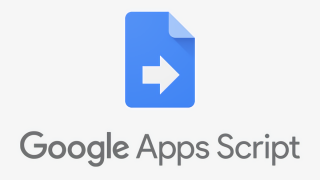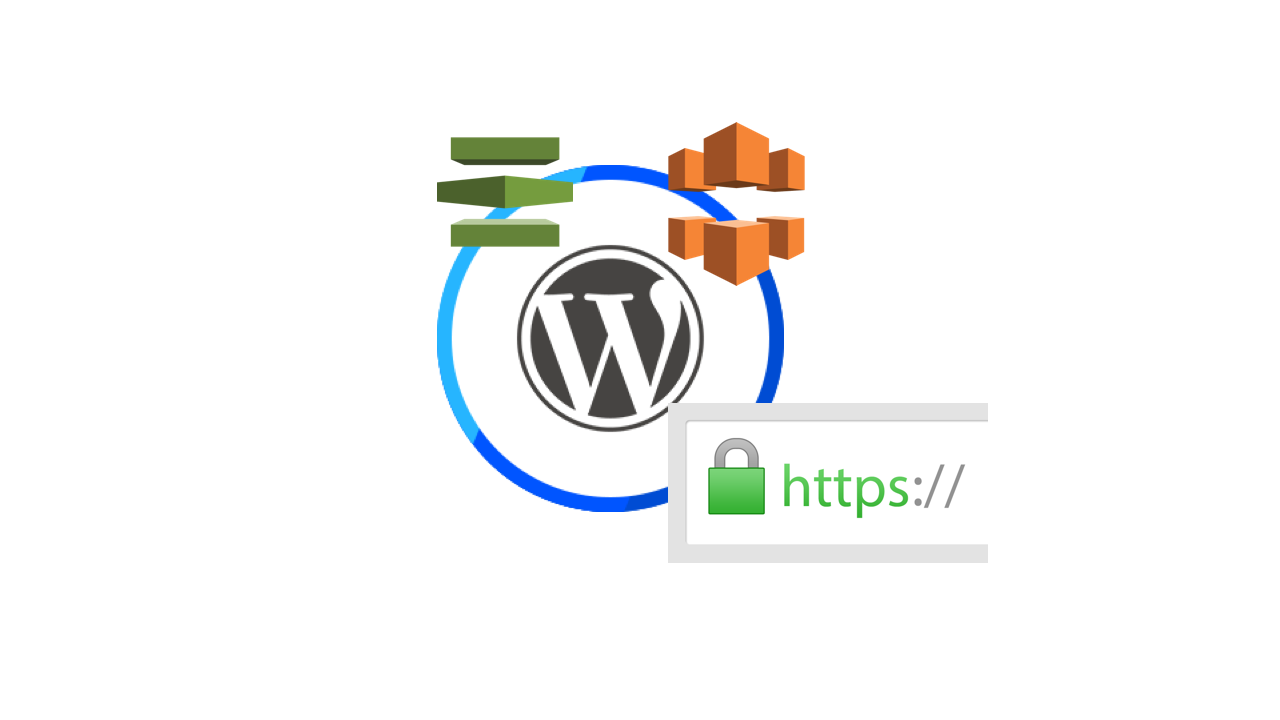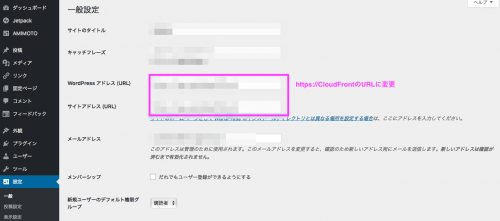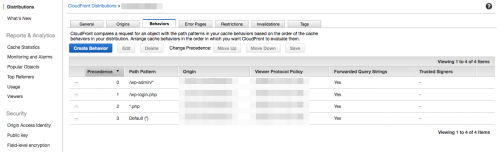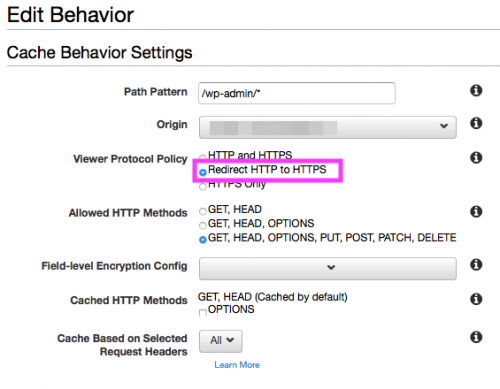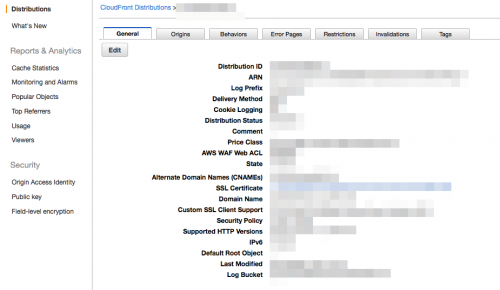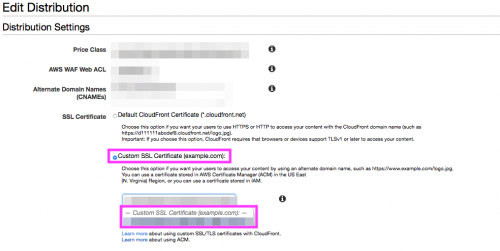中々出来なかった当ブログの常時SSL化が終わりましたので、手順をご紹介します。
前提条件
WordPressの設定ファイル構成について
当ブログはDigitalCube社のAMIMOTO AMI(Nginx版)を元にAWS上にWordpressを構築しております。
WordPress、Nginxの設定ファイルの内容・構成はAMIMOTO AMIでカスタマイズ、チューニング済となっており、通常の構成と異なる可能性がある点ご承知おき下さい。
Amazon CloudFrontが設定済である事
常時SSL化の主要設定はCloudFrontで行います。
手順について、CluoudFrontが設定済である前提でご説明しております。
未設定の場合はこちらの記事をご確認下さい。
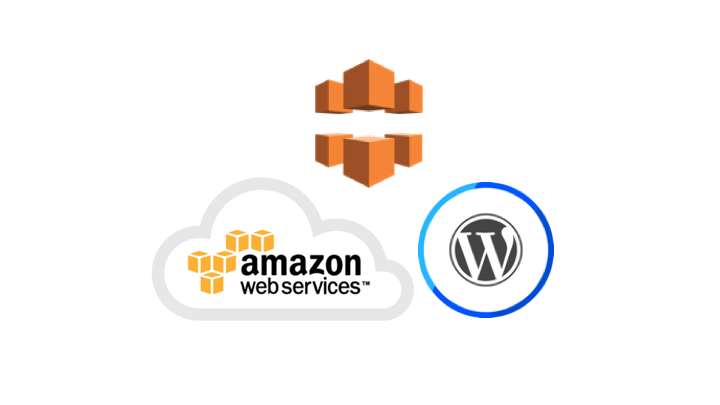
ACMで証明書が作成済である事
ACMで証明書が作成済である前提で手順をご説明します。
未設定の場合はこちらの記事をご確認下さい。
https://yamavlog.com/aws-acm/
作業前バックアップの実施
今回の作業ではWordPressの設定ファイル(場合によってはNginxの設定ファイルも)も変更します。
また、プロトコルがhttp->httpsへと変更されるため、サイトのURL情報も変更します。
作業開始前にEC2,RDSのスナップショットを取得しておき、リカバリー出来る準備をしておきましょう。
WordPressの設定変更
CloudFrontの設定
CloudFrontコンソールを開き、設定対象のディストリビューションをクリックします。
Behaviorsの設定
[Behaviors]タブをクリックし、Behaviors一覧を表示します。
Behaviors一覧に表示された全ての項目に対し、[Viwer Protocol Policy]の設定を[HTTP and HTTPS]から[Redirect HTTP to HTTPS]に変更し保存します。
Generalの設定
[General]タブより[Edit]をクリックします。
SSL Certificateで[Custom SSL Certificate (example.com):]を選択すると、その下にあるテキストボックスがアクティブになります。
クリックすると作成済のACM証明書が表示されますので、使用したい証明書を選択し保存します。
なお、このテキストボックスの下に[Request or Import Certificate with ACM]というボタンがあり、こちらからACM証明書の作成画面を起動し、ACM証明書の作成を並行して行う事も出来ます。
ACM証明書作成手順はこちらの記事をご確認下さい。
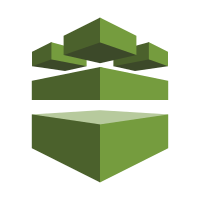
以上でCloudFrontの設定は完了です。
wp-configの設定
ターミナルでEC2に接続しwp-config.phpに以下のコードを追記します。
追記場所は上の方で大丈夫です。
$_SERVER['HTTPS'] = 'on'; $_ENV['HTTPS'] = 'on';
※AMIMOT AMIの場合、ファイルは/var/www/vhosts/i-xxxxxxxxにあります。
※i-xxxxxxxxはEC2インスタンスの物理IDです。
httpsでリダイレクトするかテスト
CloudFrontのDeployが完了したら、ターミナルからcurlコマンドでCloudFrontへのhttpリクエストがhttpsでリダイレクトするか確認をします。
curl --verbose --head http://CloudFrontのURL
httpsでリダイレクトしているので問題なさそうです。
同様にキャッシュを参照せず、オリジンからコンテンツを取得するURL(wp-login.phpなど)でもテストしましたが、こちらもhttpsでリダイレクトしてきました、問題なさそうです。
httpsでリダイレクトしない場合
Nginxのconfファイルに以下のコードを追記してみて下さい。
追記場所はlocation/{}になります。
※confファイルの場所は環境や構成によって異なります。
if ($http_x_forwarded_proto = "http") {
return 301 https://yourdomain.com$request_uri;
}confファイル保存後、Nginxを再起動します。
$ sudo service nginx restart
設定完了後にやる事
Google Chromeで記事やWordPressの管理画面にアクセスし、
- httpsで通信し問題なくコンテンツが表示されるか
- エラーが発生していないか
などを確認します。
Google Search ConsoleやGoogle analyticsを利用している場合は、https付きのサイト情報に更新しておきましょう。
https://junichi-manga.com/https-analytics-search-console/